Redis-caches beheren met behulp van Azure Explorer voor IntelliJ
De Azure Explorer, die deel uitmaakt van de Azure-toolkit voor IntelliJ, biedt Java-ontwikkelaars een gebruiksvriendelijke oplossing voor het beheren van Redis-caches in hun Azure-account vanuit de IntelliJ IDE.
Vereisten
- Een ondersteunde JDK (Java Development Kit). Zie Java-ondersteuning voor Azure en Azure Stack voor meer informatie over de JDK's die beschikbaar zijn voor gebruik bij het ontwikkelen in Azure.
- IntelliJ IDEA, Ultimate of Community Edition.
- De Azure-toolkit voor IntelliJ. Zie De Azure-toolkit voor IntelliJ installeren voor meer informatie. U moet zich ook aanmelden bij uw Azure-account voor de Azure-toolkit voor IntelliJ. Zie aanmeldingsinstructies voor de Azure-toolkit voor IntelliJ voor meer informatie.
Het venster van het Azure Explorer-programma weergeven
Als het venster Azure Explorer niet wordt weergegeven in IntelliJ, klikt u op Beeld. Klik op Hulpprogrammavenstersen vervolgens op Azure Explorer.
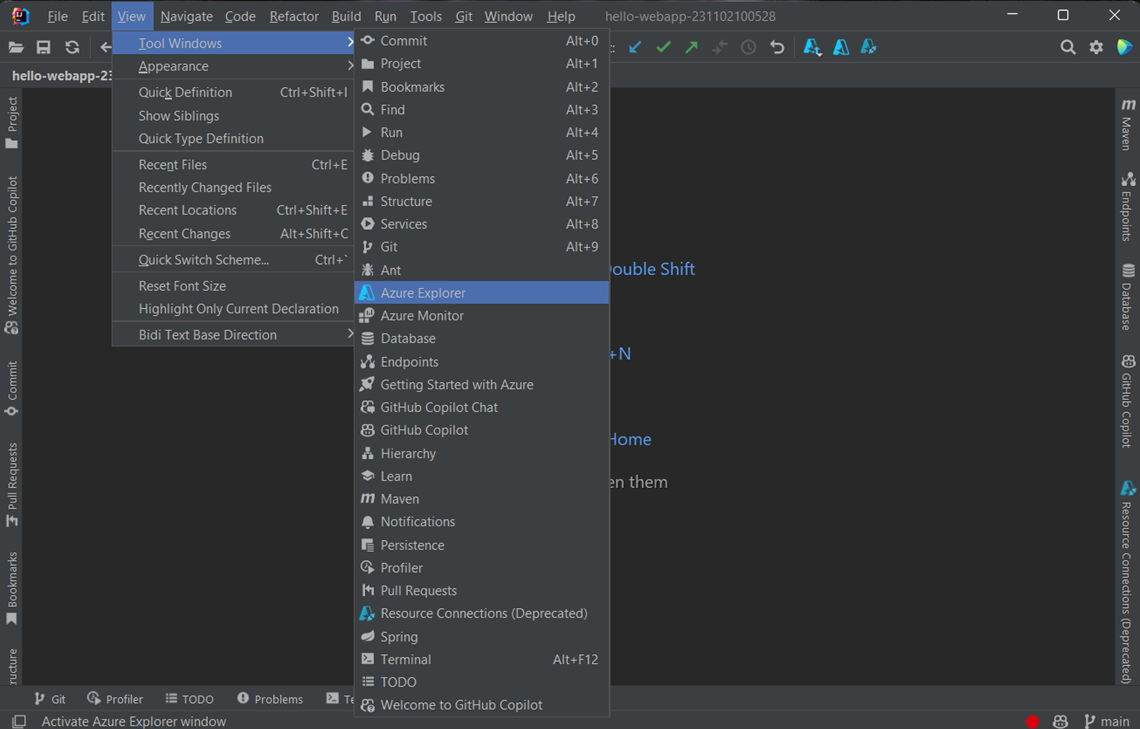
Een Redis-cache maken met behulp van IntelliJ
Met de volgende stappen doorloopt u de stappen voor het maken van een Redis-cache met behulp van Azure Explorer.
Meld u aan bij uw Azure-account met behulp van de stappen in de aanmeldingsinstructies voor de Azure-toolkit voor IntelliJ.
Vouw in het hulpprogrammavenster van Azure Explorer het Azure-knooppunt uit, klik met de rechtermuisknop op Redis Caches en klik vervolgens op Maken.
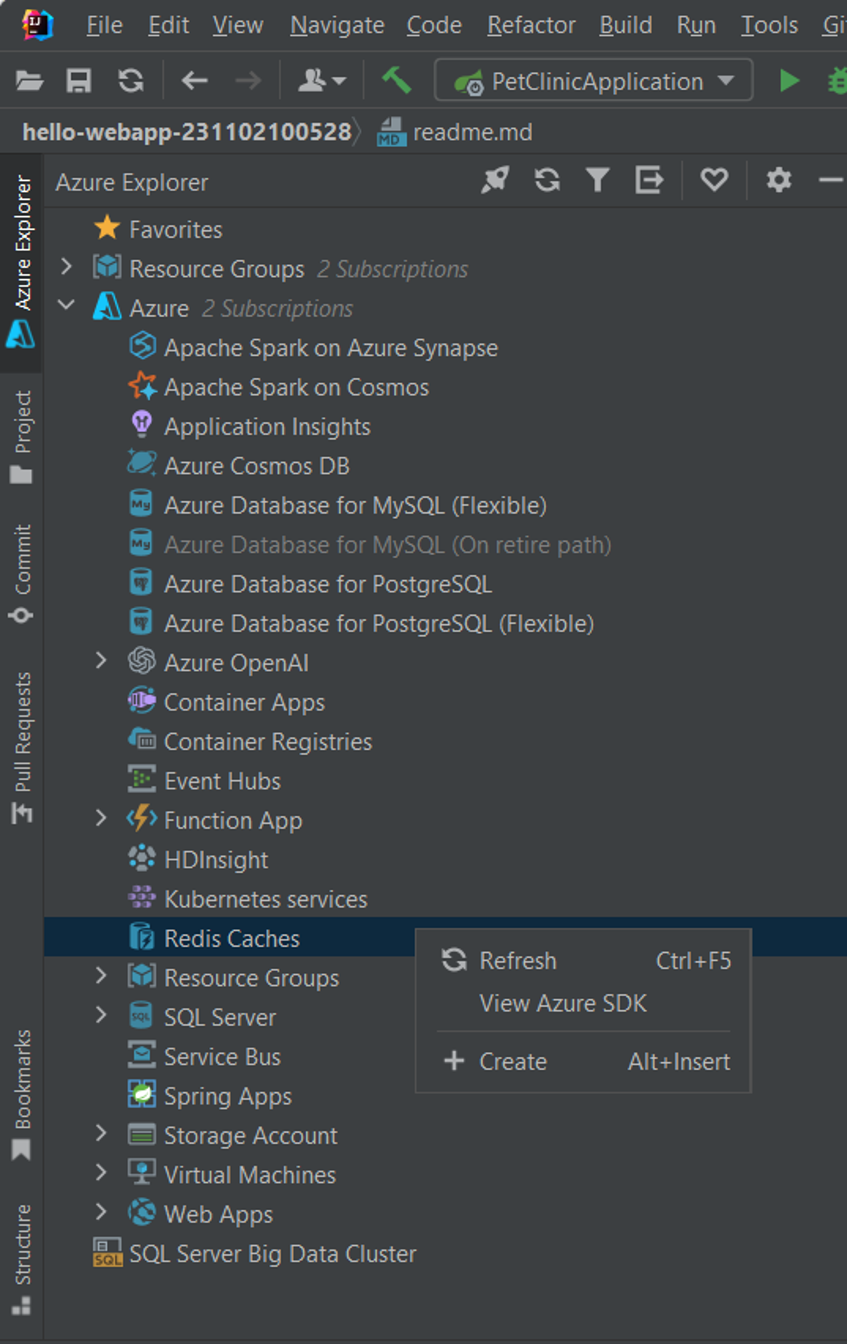
Wanneer het dialoogvenster Azure Cache voor Redis maken wordt weergegeven, geeft u de volgende opties op:
Basic:
Abonnement: Hiermee geeft u het Azure-abonnement op dat u wilt gebruiken voor de nieuwe Redis-cache.
Resourcegroep: hiermee geeft u de resourcegroep voor uw redis-cache op. Selecteer een van de volgende opties:
Nieuwe maken: Hiermee geeft u op dat u een nieuwe resourcegroep wilt maken door te + klikken om te voltooien.
Bestaande gebruiken: Hiermee geeft u op dat u selecteert in een vervolgkeuzelijst met resourcegroepen die zijn gekoppeld aan uw Azure-account.
Exemplaardetails:
DNS-naam: hiermee geeft u het DNS-subdomein op voor de nieuwe Redis-cache, die voorafgaat aan .redis.cache.windows.net (bijvoorbeeld: wingtiptoys.redis.cache.windows.net).
Locatie: Hiermee geeft u de locatie op waar uw Redis-cache wordt gemaakt (bijvoorbeeld VS - west).
Prijscategorie: Hiermee geeft u op welke prijscategorie uw Redis-cache gebruikt. Met deze instelling wordt het aantal clientverbindingen bepaald. (Zie Prijzen voor Redis Cache voor meer informatie.)
Niet-TLS-poort: Hiermee geeft u op of uw Redis-cache niet-TLS-verbindingen toestaat. Standaard is de niet-TLS-poort uitgeschakeld. Zie Azure Cache voor Redis veelgestelde vragen over beheer voor meer informatie.
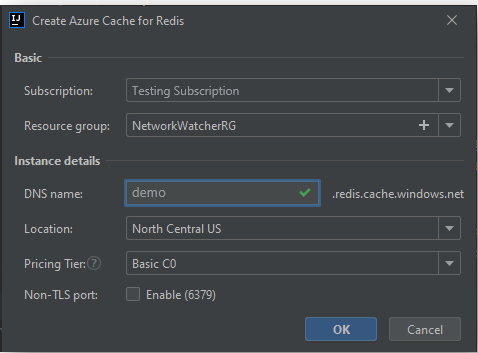
Wanneer u al uw Redis-cache-instellingen hebt opgegeven, klikt u op OK.
Nadat uw Redis-cache is gemaakt, wordt deze weergegeven in Azure Explorer.
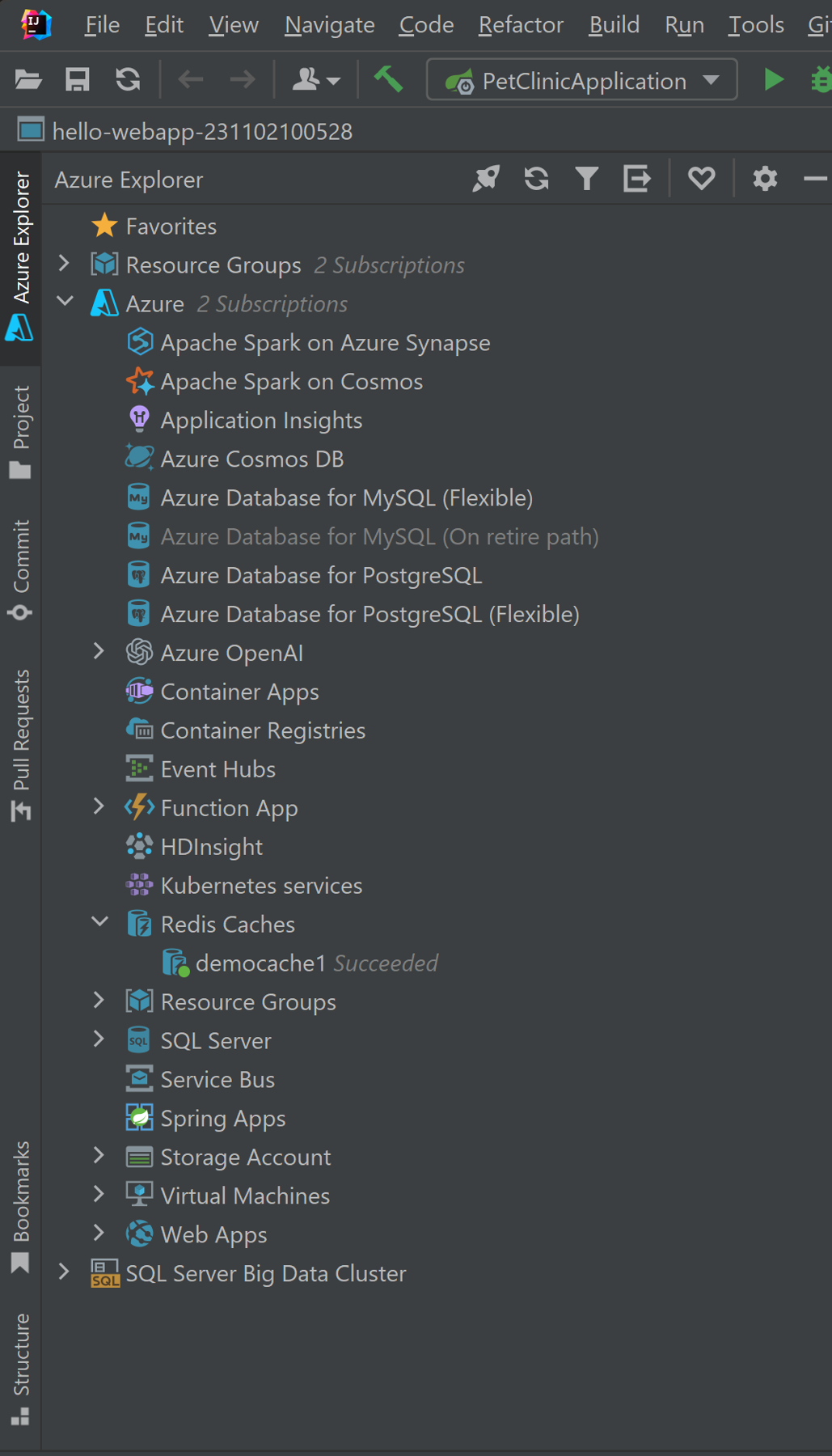
Notitie
Zie Azure Redis Cache configureren voor meer informatie over het configureren van uw Azure Redis-cache-instellingen.
De eigenschappen voor uw Redis-cache weergeven in IntelliJ
Klik in Azure Explorer met de rechtermuisknop op uw Redis-cache en klik op Eigenschappen weergeven.
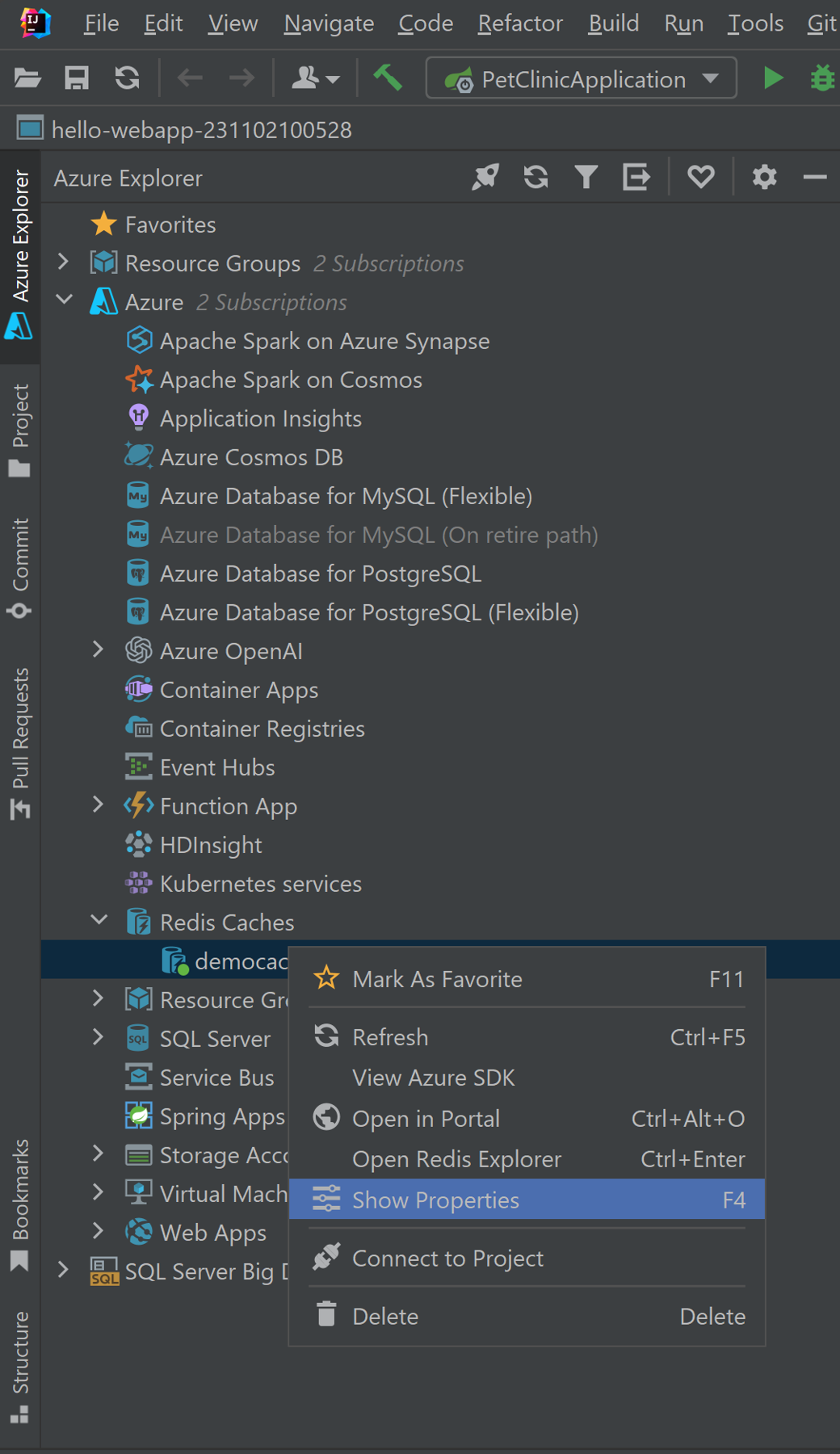
In Azure Explorer worden de eigenschappen voor uw Redis-cache weergegeven.
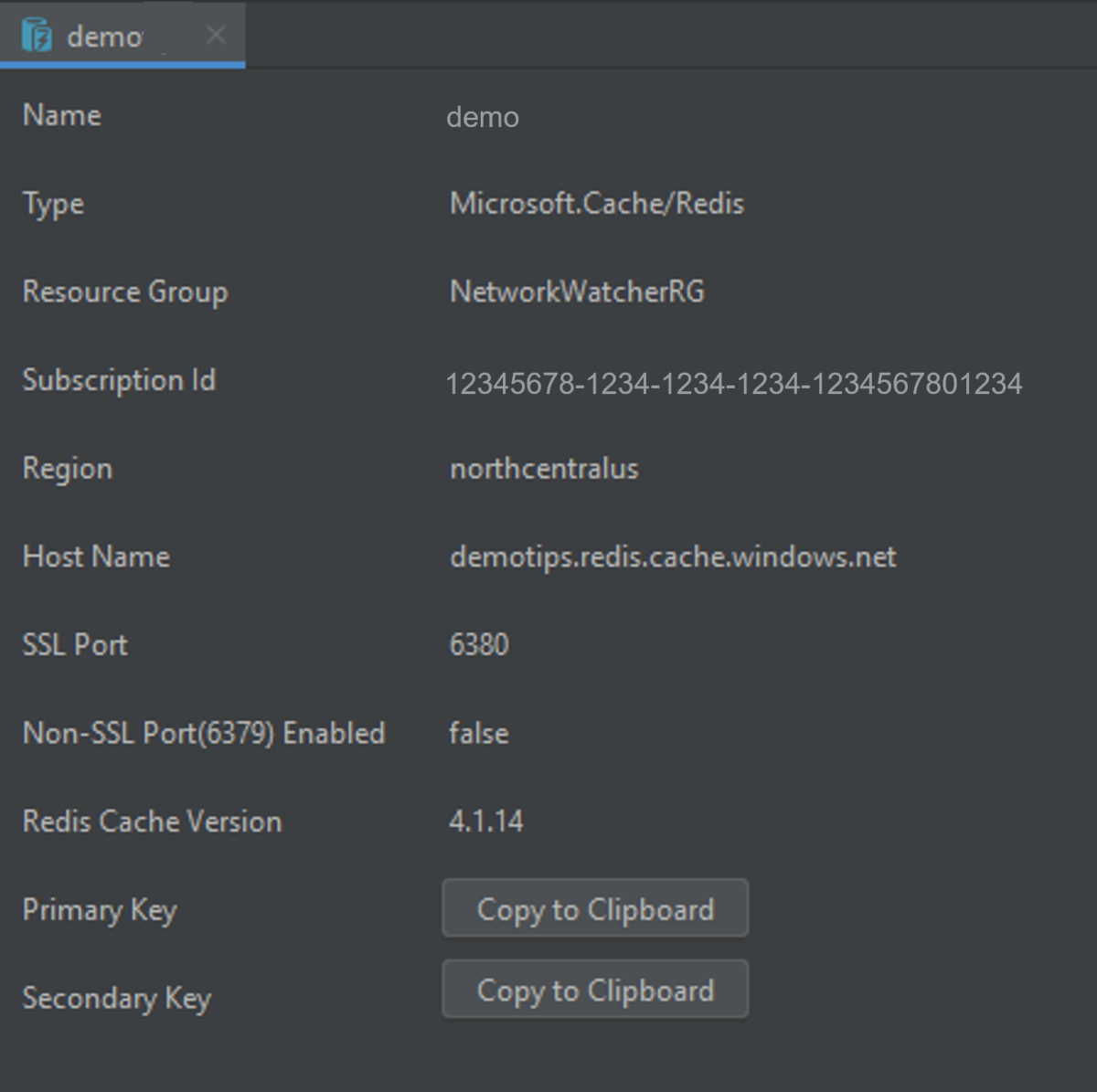
Uw Redis-cache verwijderen met behulp van IntelliJ
Klik in Azure Explorer met de rechtermuisknop op uw Redis-cache en klik op Verwijderen.
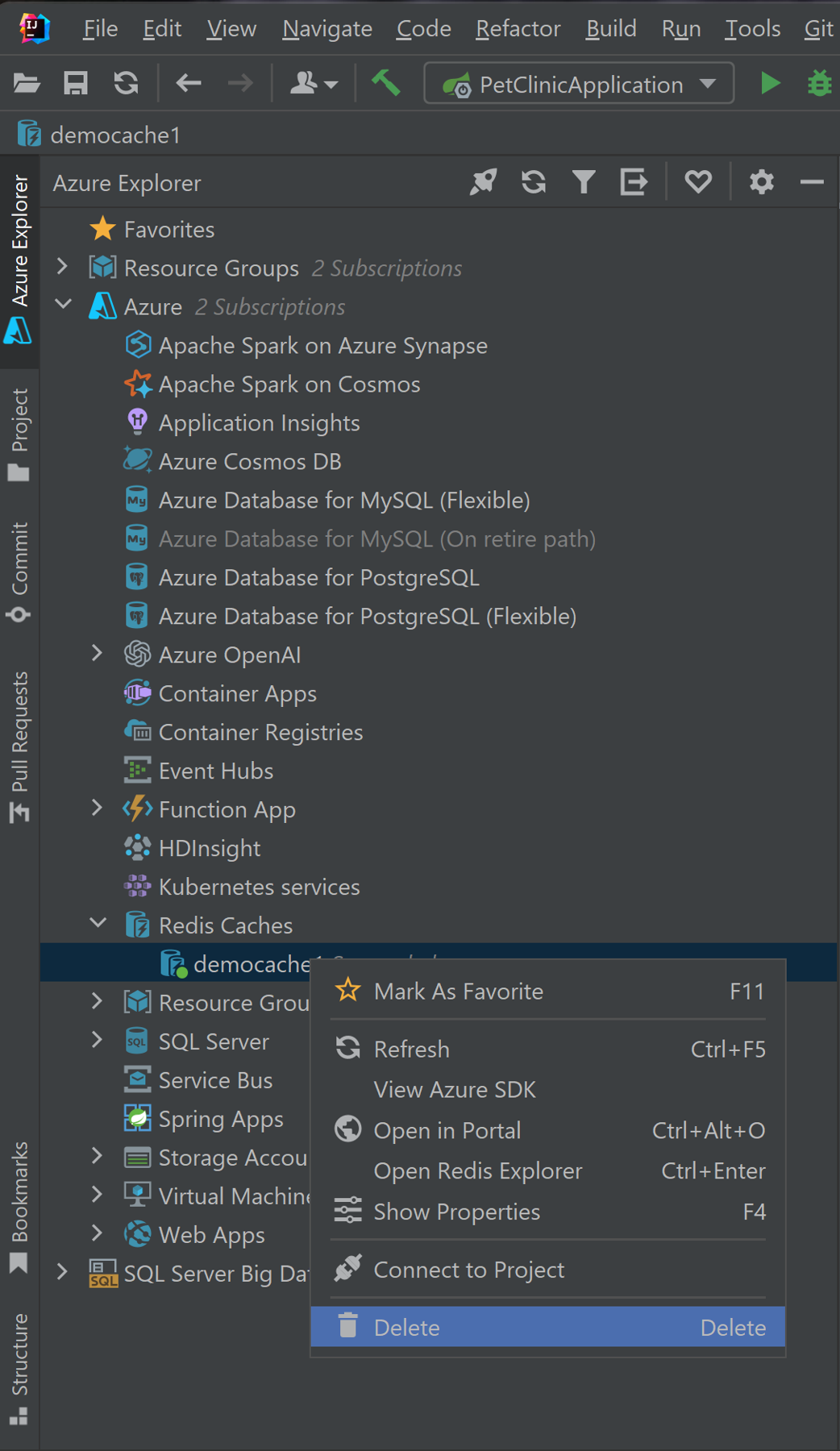
Klik op Ja wanneer u wordt gevraagd uw Redis-cache te verwijderen.
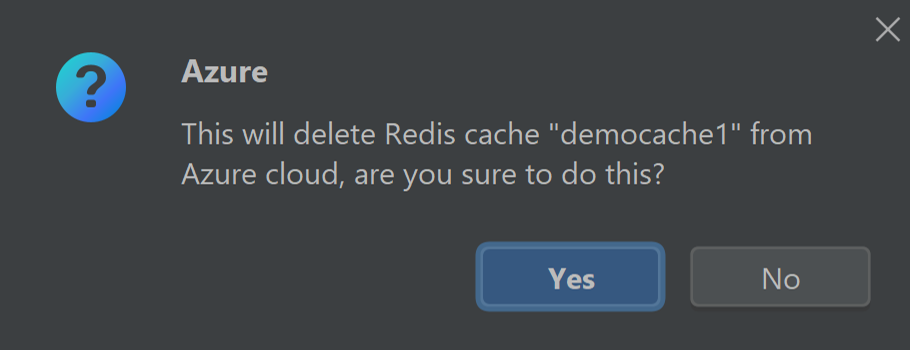
Volgende stappen
Zie de volgende koppelingen voor meer informatie over Azure Redis-caches, configuratie-instellingen en prijzen:
- Azure Redis Cache
- Documentatie voor Redis Cache
- Prijzen voor Redis Cache
- Azure Redis-cache configureren
Als u fouten wilt melden of nieuwe functies wilt aanvragen, maakt u problemen in onze GitHub-opslagplaats of stelt u vragen over Stack Overflow met tag azure-java-tools.
Zie de volgende koppelingen voor meer informatie over het gebruik van Java met Azure:
- Azure for Java Developers (Azure voor Java-ontwikkelaars)
- Java met Azure DevOps Services
- Java-ondersteuning in Azure en Azure Stack